全国の軽音楽部員の皆さん、こんにちは!ギタセレ中の人です!
この度「軽音部を120%楽しむコツ」と題して、学生時代は軽音部に所属し、現在は楽器店スタッフとして働く私が「あの頃にこれを知れていたら良かったなぁ」と感じていた事をご紹介していく企画をスタートします。
シンプルに軽音部に所属して音楽が好きな人同士でコミュニケーションをとったり、バンドを組んで演奏するだけでももちろん楽しいですが、この企画が皆さんの軽音部ライフを楽しむうえでの助けになれば嬉しいです。
記念すべき第一弾のテーマは「マルチエフェクターの設定方法」です。
春の仮入部期間が終わり、そろそろバンドを組みだしてきている今日この頃。
メンバーそれぞれやりたい曲があって、それに合わせた音を作ろうとマルチエフェクターを購入された方は多いと思います。
が、同時に「どうやって音を作るんだ?」と説明書とにらめっこしても分からない方もいらっしゃるのではないでしょうか?
今回は軽音部生のご購入も多い ZOOM G1 を使って「簡単に音を作る手順」をご紹介します。
音作りスタート

まず基本的に、マルチエフェクターにはあらかじめ音作り済みの音色がたくさん入っています。
ですので最初はその中から「自分の好みに合った音」「バンドでやる曲に近い音」を選んで使ってもらうだけでも全く問題ないのでご安心ください。
まずはパッチ内のエフェクトを全てOFFにする
マルチエフェクターでは保存された音色の事を「パッチ」と呼びます。
先ほど「あらかじめ音作り済みの音色」があると書きましたが、始めてエフェクターを触る方は今ONになっているエフェクターが何か?どんな効果があるものなのか?分からないと思います。
ですので音作りをする際は一旦「パッチ内のエフェクトを全てOFF」にした方が分かりやすいです。

こちらを押してSTOMPモードにします。

STOMPモードになりました。
どうやらこのパッチでは左から「歪みエフェクター、アンプ、ノイズリダクション(ノイズを消す役割)、リバーブ(響きを加える役割)」がONになっているようです。

下の赤く光っているボタンが5つありますが、ここがON/OFFの切替ボタンになっています。
それぞれ1回ずつ押すと全てのエフェクトがOFFになります。

OFFになると各ボタンの赤色が消え、画面内のアイコン表示が薄くなりました。
試しにギターを鳴らしてみていただくと、アンプに直接繋いだときと同じような音が聴こえると思います。
音の要、アンプのタイプを選ぼう
ギターの音作りは「アンプ」に何を選ぶかによってその70%は決まります(ギタセレの中の人比)。

先ほどエフェクトをOFFにしたパッチではアンプは「2番」のボタンに割り当てられていて、「MS 800」という Marshall JCM800 2203 を再現した音色が選択されていました。
正直この「MS 800」は万能なので、あえてアンプは選ばなくても良いかもしれません(笑)

再びこちらのボタンを押してEDITモードに切り替えます。

EDITモードに切り替わりました。

今度は本体下側にあるこちらのボタンを押していきます。
一回押すごとにギターの音を鳴らしてみてください。音がガラッと変わるはずです。
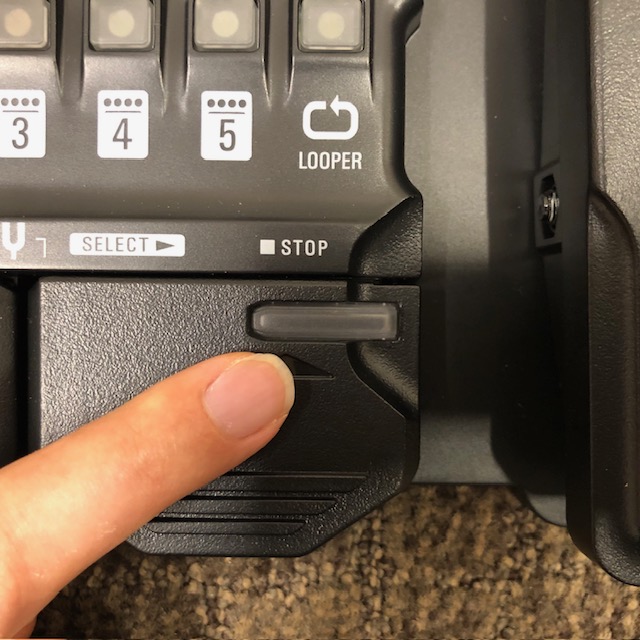
音の選択で元に戻りたい場合はこのボタンを押してください。
G1はアンプの音が13種類入っていてメジャーとされている機種はだいたい網羅されていますが「何のアンプがどういう音で」というのは最初は分からないと思いますので、
「おっ、このザクザクした音がいいな」
「チャキチャキしたこの音がいいかも」
など直感で選んでみましょう。
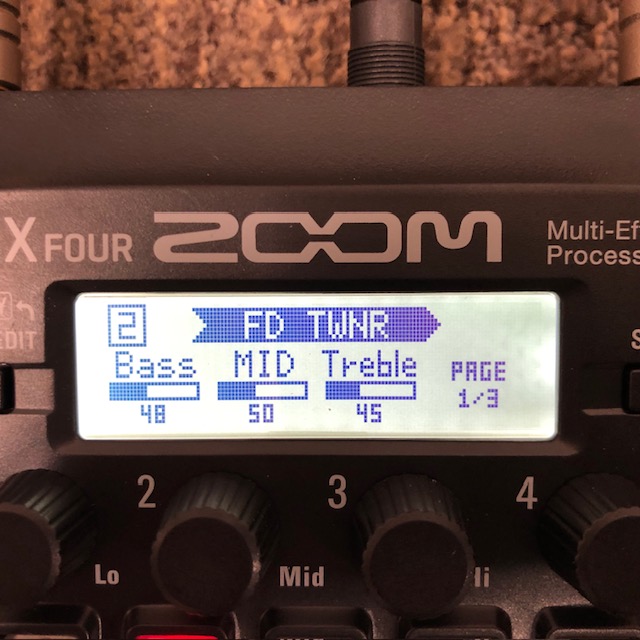
ギタセレの中の人はFender Twin Reverb(’65) を再現した「FD TWNR」を選んでみました。

気に入ったアンプが見つかったら、最後にこちらのボタンを押して「MEMORY」モードに戻します。

戻りました。これでアンプの選択が終了です。
今はアンプの種類を選んだだけですが、先ほどの画面で細かい音色の調整も可能です。
細かい調整についてはまたの機会にご紹介します。
作ったパッチに名前を付けよう
自分が作ったパッチに名前を付けておくと後で分かりやすくなります。
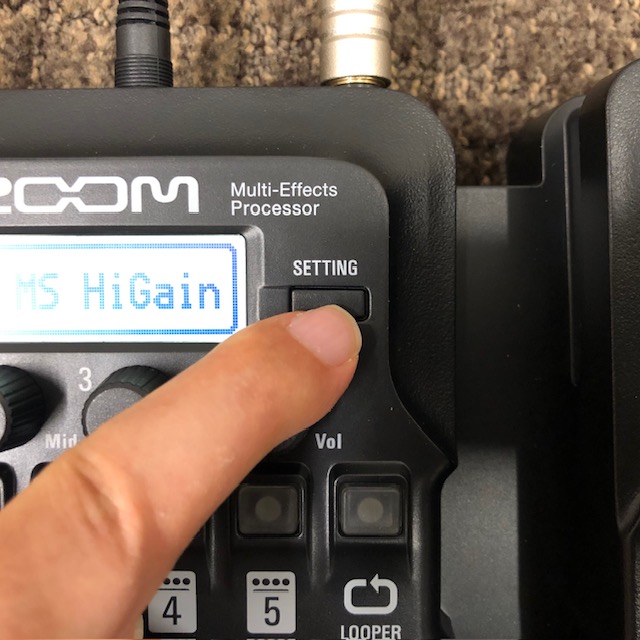
「SETTING」ボタンを押します。

SETTINGモードに入るので...

2番のボタンを押して「PATCH」の設定に入ります。

はじめは元のパッチの名前(今回の場合はMS HiGain)が出てくるので、これを変えます。

1~3のノブを回して文字を変えていきます。

今回の名前は「Guitasele」にしてみました(笑)
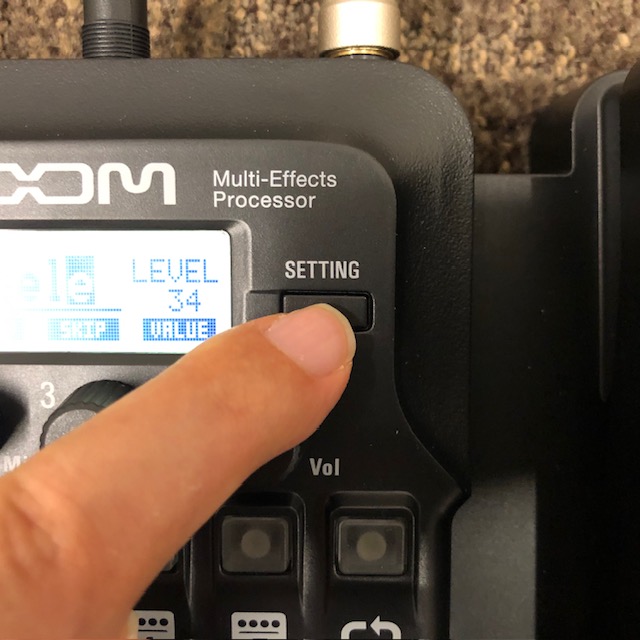
設定が終わったら「SETTING」ボタンを押して完了です。

パッチの名前がGuitaseleになりました。
これで他のパッチに変更して戻ってきた場合でも「Guitasele」と表示されます。
他のエフェクトを加えてみる
今のパッチだとシンプルなアンプの音だけですので、次はやまびこのような響きを与える「Delay」をかけてみましょう。
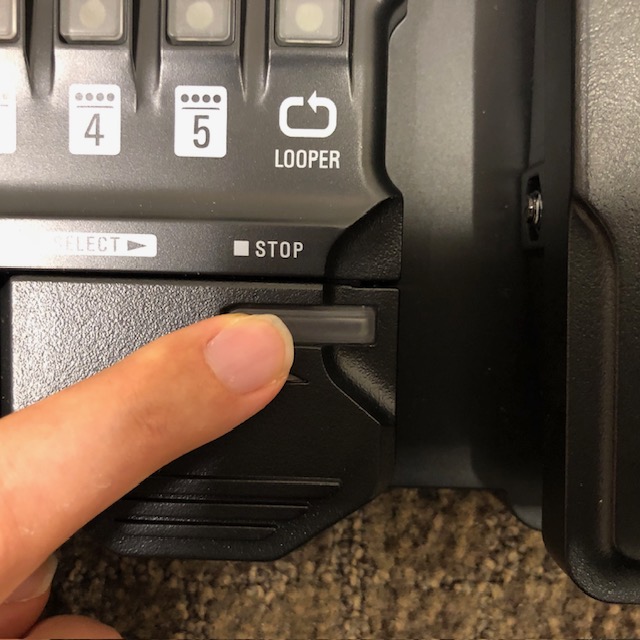
再度「STOMP」モードに切り替えて、こちらのボタンでエフェクトを追加する場所を選びます。

アイコンが黒くなっている所が現在選択されています。

今回は最後にディレイを入れたいので、一番右側のアイコンが黒くなるまでボタンを押します。

お次は「5番」のボタンを押して、エフェクトをONにします。

はじめは「PLATE」というリバーブが入っています。

この状態でこちらのボタンを押し、EDITモードに切り替えます。
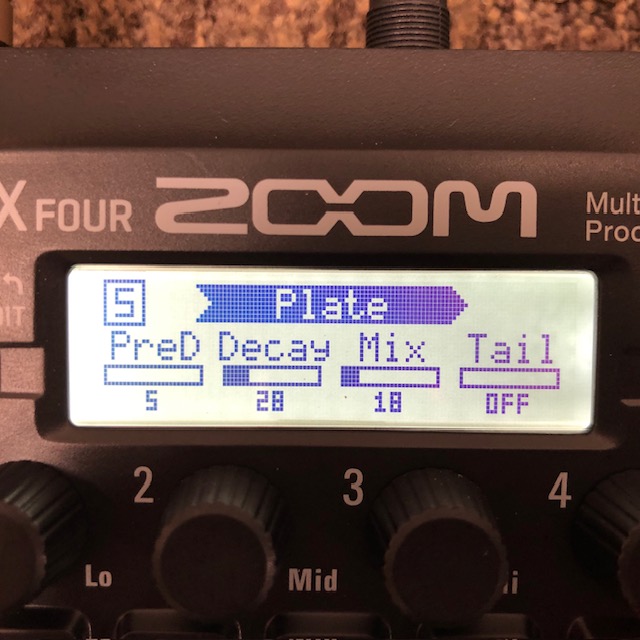
Plateが設定されていますね。

この状態でこちらのボタンを数回押し、Delayを出します。

Delayが出てきました。これでエフェクトの追加も完了です。
困ったら工場出荷時の状態に戻そう
G1は設定が自動的に保存されるようになっています(保存されないように設定することもできます)。
自動的に保存されたりしてしまってよくわからなくなってしまった場合は、工場出荷時の設定に戻しましょう。
やり方はまず電源をOFFにします。

再度電源をONにする時に、こちらのボタンを押しながら電源をONにします。

すると、こちらのような画面が出てきます。
「全て初期化しますが、よろしいですか?」という意味です。

初期化する場合は1番のノブを回して、

YESを選択し、
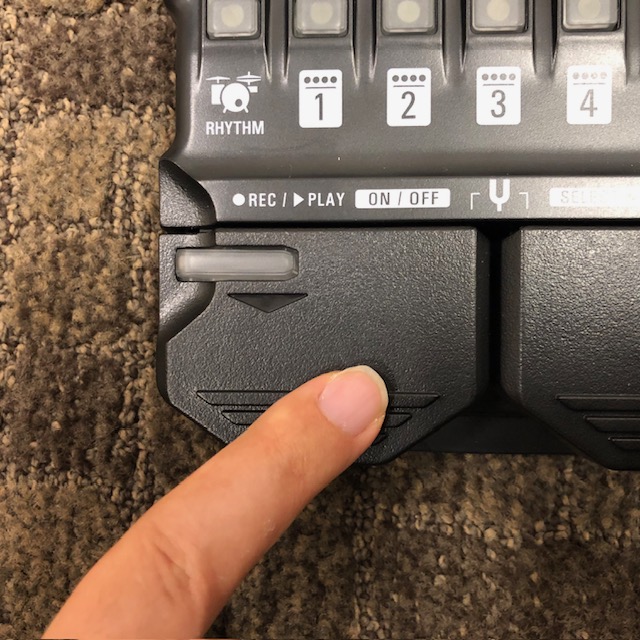
ペダルを押します。
これで初期化されます。
エフェクターを使いこなして、自分の思い通りの音を出そう!
今回は「エフェクターを使いこなす」ための序章として、ZOOMマルチエフェクターの基本操作について書いてみました。
大丈夫、いじり倒しても壊れることはありません!
安心して触っていただき、お気に入りの音を見つけてみてくださいね。
商品詳細

| メーカー | ZOOM |
| 型名 | G1 Four(ペダルなし) |
| 価格 | ¥10,000(税込) |
| JANコード | 4515260020157 |
| メーカー | ZOOM |
| 型名 | G1X Four(ペダルあり) |
| 価格 | ¥11,500(税込) |
| JANコード | 4515260020256 |

軽音楽部員の皆さんに贈る、軽音楽部をより楽しむための方法を、大先輩であるギタセレ中の人が伝授します!
軽音楽部で先輩が教えてくれることだったり、教えてくれないことだったりを、元軽音部員で今は楽器屋さんの中の人が、経験と検証を交えながらお伝えしていきます。
「先輩がもったいぶってあんまり教えてくれない…」という1年生必見! 「あれ?いつの間にか後輩ができちゃったよ…」という先輩もおさらい!
目指せ、部活を一番楽しんでいてキラキラ光ってる私!







